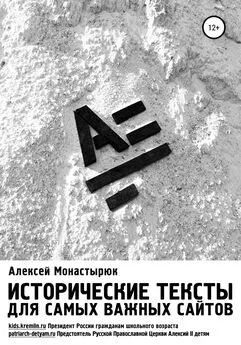Алексей Гладкий - Веб-Самоделкин. Как самому создать сайт быстро и профессионально
- Название:Веб-Самоделкин. Как самому создать сайт быстро и профессионально
- Автор:
- Жанр:
- Издательство:неизвестно
- Год:неизвестен
- ISBN:нет данных
- Рейтинг:
- Избранное:Добавить в избранное
-
Отзывы:
-
Ваша оценка:
Алексей Гладкий - Веб-Самоделкин. Как самому создать сайт быстро и профессионально краткое содержание
Разве это не замечательно – уметь собственноручно создать и сопровождать сайт, не обращаясь к кому-то за помощью? Помимо экономии денег (ведь услуги по веб-разработке стоят немало), это позволяет самостоятельно решать массу задач: создание личной веб-странички, корпоративного сайта, интернет – магазина, реализация интересных проектов – вот далеко не полный перечень того, что может делать человек, владеющий технологиями веб-разработки.
Прочитав эту книгу, вы узнаете, что представляет собой современный веб-сайт, как разрабатывается его концепция, что такое хостинг и доменное имя, чем отличается статическая веб-страница от динамической, как формируется контент сайта, зачем нужна его оптимизация, а также о многом другом. Вы научитесь самостоятельно программировать веб-страницы с помощью языка гипертекстовой разметки HTML, а также подробно познакомитесь с программными продуктами, специально созданными для веб-разработчиков и позволяющими в автоматическом режиме создать полноценный сайт, затратив на это минимум времени и усилий.
Легкий, доступный стиль изложения, а также большое количество наглядных иллюстраций и практических примеров превращают изучение данной книги в увлекательный процесс, результатом которого станет умение в короткие сроки создать привлекательный современный веб-ресурс и выполнять все необходимые действия по его сопровождению, обслуживанию и оптимизации.
Веб-Самоделкин. Как самому создать сайт быстро и профессионально - читать онлайн бесплатно ознакомительный отрывок
Интервал:
Закладка:
При необходимости вы можете сохранить изменения, выполненные в документе, в отдельном файле под другим именем. Для этого нужно в главном меню выполнить команду Файл ► Сохранить как(данная команда активизируется также нажатием комбинации клавиш Ctrl+Alt+S), после чего в открывшемся окне нужно будет указать путь для сохранения и имя файла.
Описание режимов работы
Далее мы будем последовательно рассматривать действия, необходимые для создания полноценного веб-документа средствами программы NeonHtml. В частности, мы рассмотрим, как осуществляется построение структуры будущей веб-страницы, как формируется и оформляется текстовый контент, вставляются картинки и мультимедийные файлы, таблицы, ссылки, и т. д.
Построение структуры веб-страницы
Начинать разработку новой веб-страницы в программе NeonHtml рекомендуется с построения ее структуры. Конечно, структура документа в процессе работы с ним может дорабатываться и совершенствоваться (более того – в большинстве случаев так и происходит), но в любом случае основные его структурные компоненты лучше определить заранее.
Формирование структуры веб-страницы осуществляется с помощью инструментов, находящихся на вкладке Структура. Содержимое данной вкладки представлено на рис. 5.12.

Рис. 5.12. Инструменты для построения структуры веб-документа
Как видно на рисунке, данная вкладка включает в себя несколько кнопок. Действие кнопок Страницаи Заготовканам уже знакомо – они функционируют так же, так и соответствующие команды подменю Файл ► Новый(подробнее см. выше раздел «Как создать новый веб-документ?»). Иначе говоря, одним нажатием кнопки вы можете получить в рабочей области автоматически сгенерированную предварительную структуру будущей веб-страницы.
При нажатии кнопки Тегиоткрывается меню, команды которого предназначены для быстрой вставки соответствующих тегов в программный код документа. Например, при активизации команды Теги ►
в программном коде веб-страницы появится контейнер , и т. д. Таким образом, буквально несколькими щелчками мыши можно получить предварительную структуру документа, пример которой представлен в листинге 4.3.Листинг 4.3. Предварительная структура веб-документа
Данная структура идентифицирует Html-документ, определяет место для названия веб-страницы, содержит мета-теги для задания ключевых слов, а также предусматривает место для ввода основного контента.
Ранее мы уже отмечали, что программные коды часто содержат комментарии – текстовые пояснения, которые предназначены для служебного пользования. Они позволяют пояснить, что означает тот или иной фрагмент программного кода. Комментарии являются частью программного кода, однако они не оказывают никакого влияния на его функциональность.
Для вставки комментария на вкладке Структурапредназначена кнопка Комментарий(название кнопки отображается в виде всплывающей подсказки при подведении к ней указателя мыши). При ее нажатии на экране отображается окно ввода комментария, которое представлено на рис. 5.13.
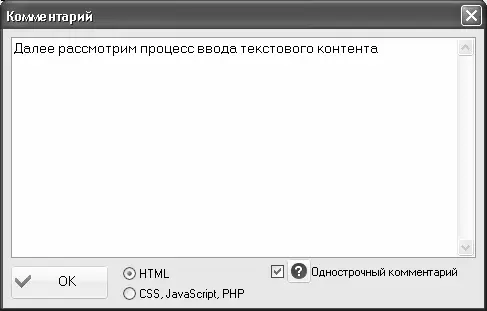
Рис. 5.13. Ввод комментария
В данном окне следует с клавиатуры ввести требуемый комментарий и нажать кнопку ОК. При этом с помощью переключателя, расположенного внизу окна, нужно указать – к какому коду относится комментарий: к HTML-коду или к коду, написанному на языке CSS, JavaScript или РНР. Дело в том, что оформление комментариев в языке HTML и в других языках веб-программирования несколько отличается, поэтому нужно четко указать, на каком языке написана данная страница.
Если установлен флажок Однострочный комментарий, то вы можете записать многострочный комментарий в одну строку. При открытии комментария (для этого нужно будет щелкнуть мышью при нажатой клавише Ctrl) многострочность будет восстановлена.
В листинге 4.4 показано, как в программном коде веб-страницы будет выглядеть комментарий, настройка которого показана на рис. 5.13.
Листинг 4.4. Вставка комментария
В программе реализована возможность быстрой навигации по программному коду. Иначе говоря, вы можете в любой момент перейти к любому фрагменту кода. Для этого нажмите на вкладке Структуракнопку Навигация– в результате на экране откроется навигационное окно, изображенное на рис. 5.14.
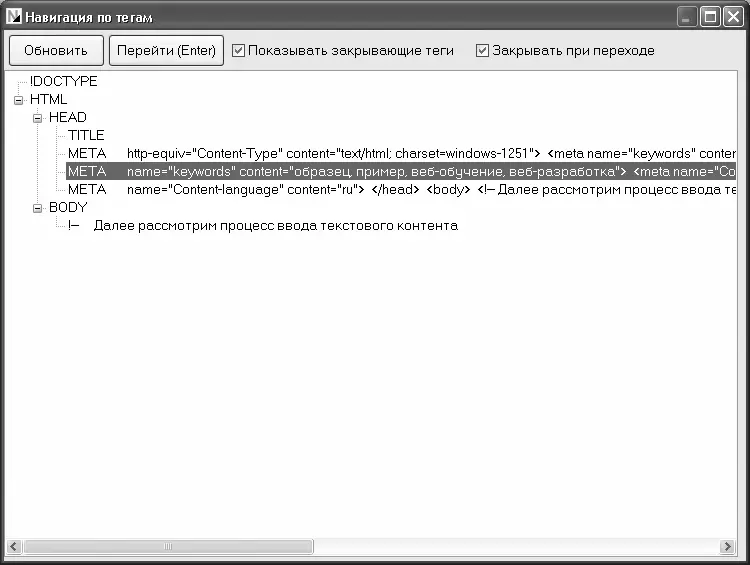
Рис. 5.14. Навигация по документу
В данном окне представлена иерархическая структура всего документа. По умолчанию узлы иерархии являются свернутыми, для их открытия предназначен соответствующий значок, на котором нужно щелкнуть мышью. Чтобы перейти к любому фрагменту программного кода, выделите его щелчком мыши и нажмите кнопку Обновитьили клавишу Enter. Сразу после этого навигационное окно автоматически закроется (для этого должен быть установлен флажок Закрывать при переходе), а курсор в рабочей области главного окна программы спозиционируется на выбранном фрагменте.
Ввод и оформление текстового контента
Как правило, после предварительной разметки веб-страницы и формирования ее структуры веб-разработчики занимаются вводом и оформлением текстового контента, а уже после этого добавляют на страницу ссылки, изображения и прочие элементы. Для работы с текстовым контентом в программе предназначена вкладка Текст, содержимое которой представлено на рис. 5.15.

Рис. 5.15. Инструменты для работы с текстовым контентом
Крайняя слева кнопка на данной вкладке предназначена для формирования параграфов. При нажатии данной кнопки в программный код документа вставляется тег
. Кнопка, которая находится рядом с ней, позволяет вставить в программный код тег
, который предназначен, как мы уже знаем, для вставки разрыва и создания абзацев.
При нажатии на кнопку Прочееоткрывается меню, команды которого также предназначены для вставки в документ разных тегов. Содержимое данного меню представлено на рис. 5.16.
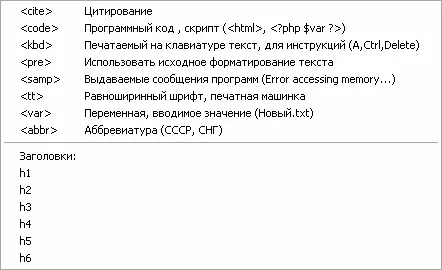
Рис. 5.16. Меню, открываемое нажатием кнопки Прочее
Как видно на рисунке, данное меню содержит немало хорошо знакомых нам тегов языка программирования HTML. Вставлять эти теги в программный код веб-страницы можно двумя способами: путем обычной вставки или путем заключения в теги определенного текстового фрагмента.
Читать дальшеИнтервал:
Закладка: